ポメラキーボード採用のBluetoothキーボードBSKBB03WH
akibyonです。

BUFFALOで販売されているBluetoothキーボードのBSKBB03WHを使う機会があったのでレポートします。
このBluetoothキーボードは、何が特徴かって、テキスト入力専用ツールとして設計されたキングジムのポメラと同じキーボードを採用している点です。文筆業の友人たちの中にも愛用者のいるあのポメラです。

サイズ比較用にiPad 3rdの横に置いてみました。Bluetoothキーボードの中では重いほうの部類だと思います。

BSKBB03はポメラと同じように二つ折りになっています。開いてみます。

スタンドを開きます。ポメラであればここが液晶モニタになっているわけですね。

キーボードをガシっと横に開こうと思ったのですが開きません。この「OPEN」ボタンを押します。ポメラユーザーにはおなじみなようです。野蛮なアメリカ人が設計したApple製品を使っていると、こんなちまちましたボタンがあるなんてことが想像できなくなってしまいます。

開きました。

こんな感じでキーボードが分割されています。

折りたたみの蝶番は底面に対して少し左寄りにあり、剛性を高めています。単純に二つ折りになっているわけではありません。

キーボードにこだわりのある人が真っ先に見るのは左側かなと思います。一般的なWindows PC用のキーボードと同じ配置です。AppleのUSキーボードユーザとしては微妙な配置ですが、まあ、いろんなところでWindowsのキーボードを触っているので、多少は慣れています。スペースキーの左側には「無変換」キーがあります。

キーボードの右側です。「enter」キーも日本語キーボードではおなじみのこの形です。スペースキーの右側には「変換」キー、「カタカナ/ひらがな」キー。

電源は単4乾電池2本。eneloopマニアなのでeneloopを使います。

主電源はキーボードの背面左側にあるスライドスイッチです。

Bluetooth機とのペアリングは「connect」ボタンで行います。

スタンドをもう一枚開くと、支柱が出てきます。これがないと大きなiPadではつらいでしょう。傾きは3段階に調節できます。

スタンドは右側にスライドして、キーボードに対して中央に配置できます。

iPad 3rdを置いてみました。後ろに倒れることなく使うことができました。

なんとなくポケモンキーボードとの比較。短い奥行きに6段ものキーを配置するために、上から2段と一番下の1段のキーボードが縦に短くなっています(10mm、その他は14mm)。すぐに慣れると思いますが、個人的には結構窮屈な感じです。
iOSデバイス、Androidデバイスで使うことを考えたら、ファンクションキーは特に必要というわけではないんですけどね。
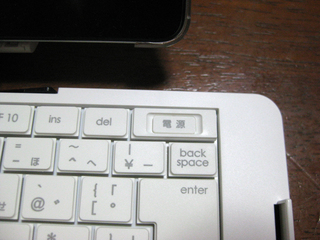
キーボードの右上に「電源」キーがありました。これは主電源ではなくてスリープのオン/オフキーです。主電源はオンにしておいて、普段はここでスリープのオン/オフを使うみたいなんですが、どうもそういうのが苦手で、主電源でオン/オフしています。

iPad 3rdで使ってみています。このキーボードはJIS配列なので、ローマ字入力で使うと、キートップの刻印と入力される文字が異なる部分があります。USキーボードユーザとしては、そういうのには慣れているので、問題ないのですが、知らないで買うとびっくりするんじゃないかな。
Amazonでは56%もオフになってて、5,000円切っていました。
もっと安いBluetoothキーボードはありますけど、キーストロークが浅いとか打鍵感がチープとかあるんで、ポメラキーボードのBSKBB03WHは、なかなかいいと思います。
ただ、今、Amazonを見てたら、ポメラDM10が79%オフの5,800円で売ってたので、液晶モニタもついてて単体で使えるこっちを買ったほうがお買い得かと思いました。BluetoothキーボードにはならないけどATOKが入ってるのはポイント高いと思います。
個人的には折りたたみ式じゃないないDM100が好みです。
